Utilisation du plug-in Cisco FindIT Kaseya
Objectif
Cet article vise à fournir des informations sur l'utilisation des différentes pages du plug-in Cisco FindIT Kaseya.
Périphériques pertinents | Version du logiciel
-
Cisco FindIT Network Manager - 1.1
-
Étude de réseau Cisco FindIT - 1.1
Introduction
Le plug-in Cisco FindIT Kaseya est un module qui s'installe sur l'administrateur système virtuel (VSA) de Kaseya. Il intègre étroitement le gestionnaire de réseau Cisco FindIT à la VSA Kaseya, ce qui permet une gestion centralisée du réseau. Le plug-in permet d'accéder aux puissantes fonctions de gestion de FindIT, notamment la gestion des actions, les tableaux de bord, la découverte des périphériques, la topologie du réseau, la gestion des périphériques distants, les alertes exploitables et l'historique des événements.
Le plug-in Cisco FindIT Kaseya est conforme à toutes les exigences d'intégration tierces pour les versions 9.3 et 9.4 de la VSA sur site de Kaseya.
Utilisation du plug-in Cisco FindIT Kaseya
Accès au plug-in
Étape 1. Lancez un navigateur Web et entrez l'adresse IP de votre serveur VSA Kaseya sur la barre d'adresse, puis appuyez sur Entrée.

Dans cet exemple, l'adresse IP utilisée est 10.10.0.1.
Étape 2. Entrez vos informations d'identification de compte Kaseya dans les champs Username and Password fournis, puis cliquez sur SIGNER IN.
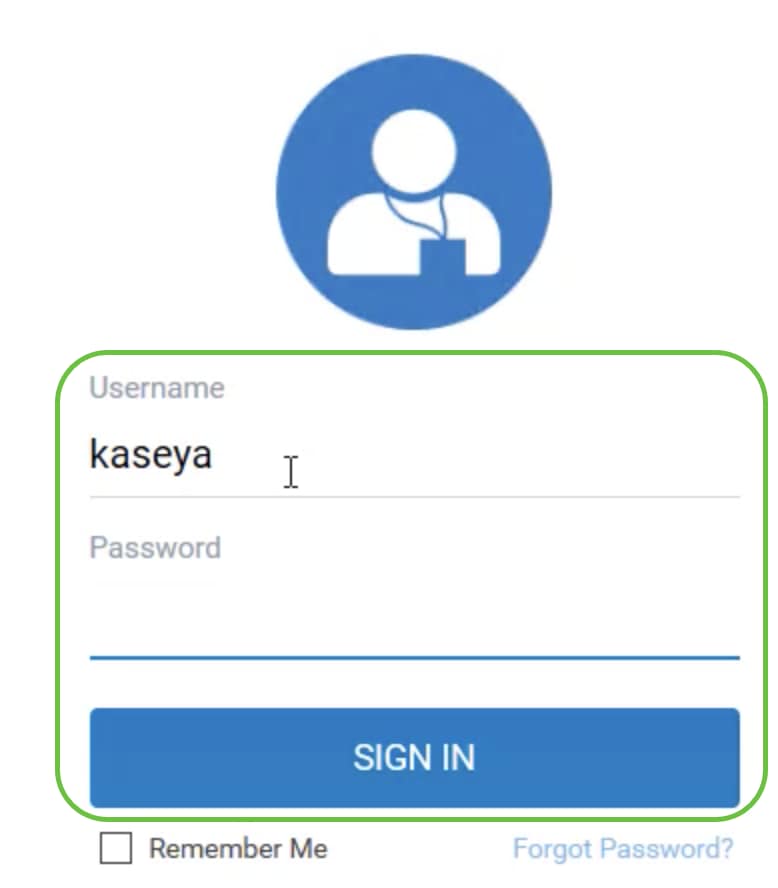
Dans cet exemple, kaseya est utilisé comme nom d'utilisateur.
Utilisation du plug-in Cisco FindIT Kaseya
Une fois connecté à l'utilitaire Web Kaseya, vous verrez les mosaïques du panneau de navigation qui mènent aux différentes pages de configuration de Kaseya.
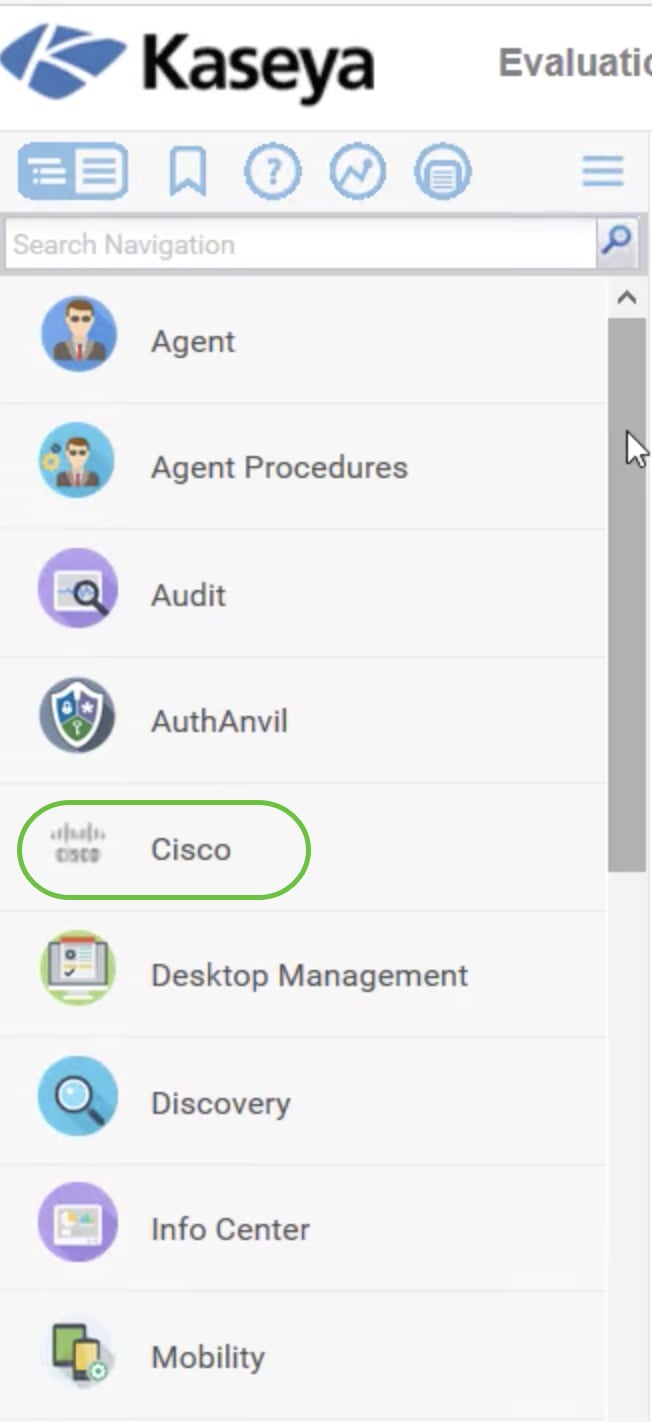
Lorsque vous cliquez sur la vignette Cisco, la vue de l'arborescence qui mène aux pages de configuration du plug-in apparaît.
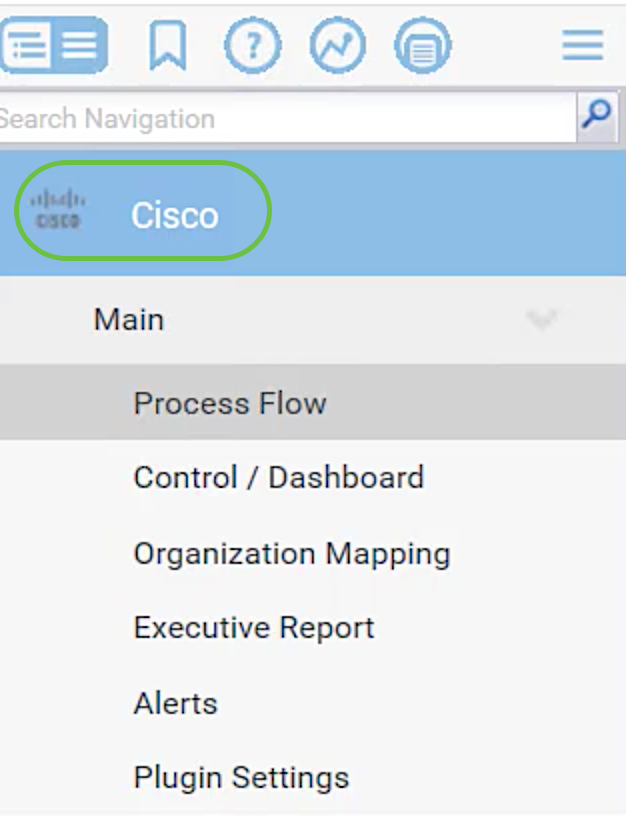
- Flux de processus
- Contrôle / Tableau de bord
- Mappage d'organisation
- Rapport exécutif
- Alertes
- Paramètres du plug-in
Flux de processus
Il contient les deux onglets suivants :
1. Cisco FindIT - Cet onglet contient le guide de base des étapes à suivre pour configurer le plug-in dans lequel chaque élément est relié à la page principale de la fonctionnalité. Les marches se répartissent en trois catégories :
-
Étapes requises - LES PARAMÈTRES DE PLUGIN et LE MAPPAGE D'ORGANISATION sont les étapes liées requises et doivent être effectuées dans la configuration initiale du plugin ou en cas de réinstallation. Lorsque vous cliquez sur cette option, vous accédez respectivement aux pages Paramètres du plug-in et Mappage d'organisation. Les PARAMÈTRES DU PLUGIN doivent être effectués en premier pour la configuration des informations d'identification FindIT avant d'accéder à ORGANIZATION MAPPING.
-
Action Item - SELECT DEVICES AND ACTIONS est l'étape liée qui n'est pas nécessaire mais est très utile dans l'utilisation du plug-in. Cliquez sur cette étape pour accéder à la page Contrôle / Tableau de bord.
-
Étapes facultatives - DÉFINIR LES NIVEAUX D'ALERTE et EXÉCUTER LE RAPPORT EXÉCUTIF POUR LES CLIENTS sont les étapes liées qui sont recommandées mais ne sont pas requises dans la configuration du plug-in. Lorsque vous cliquez sur ces étapes, vous accédez à la page Alertes et à la page Rapport exécutif.
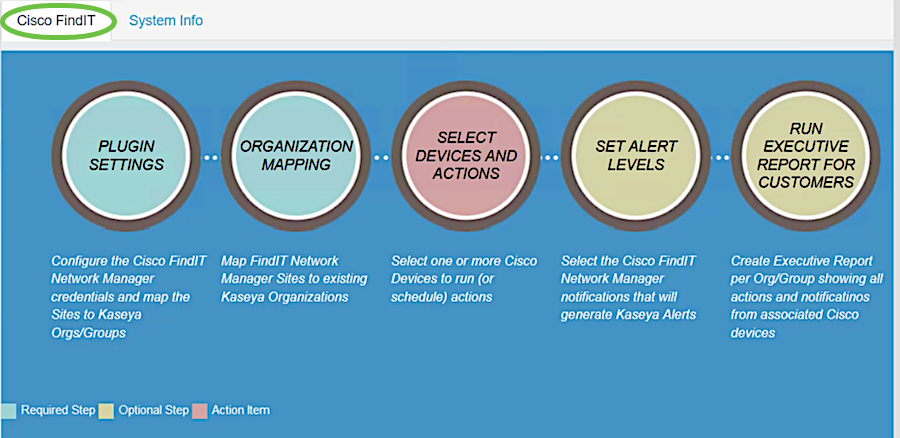
2. Informations système - Cet onglet affiche la version du plug-in FindIT.
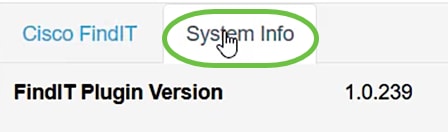
Contrôle / Tableau de bord
Cette page est similaire à l'affichage de DISCOVERY - INVENTORY sur la sonde FindIT 1.1. Vous pouvez sélectionner un ou plusieurs sites de FindIT Network Probe et afficher la liste complète ou filtrée des périphériques du réseau avec leurs informations telles que l'état, le nom d'hôte, le type de périphérique, l'adresse IP, le modèle, l'adresse MAC, le numéro de série, le micrologiciel actuel, le micrologiciel disponible, le réseau et les actions. Ces actions, qui peuvent être planifiées, incluent la mise à jour du micrologiciel, l'enregistrement et la sauvegarde des configurations, la suppression d'un périphérique et le redémarrage. Pour en savoir plus, consultez l'article Gérer un périphérique via la page Tableau de bord de contrôle du plug-in Cisco FindIT Kaseya.
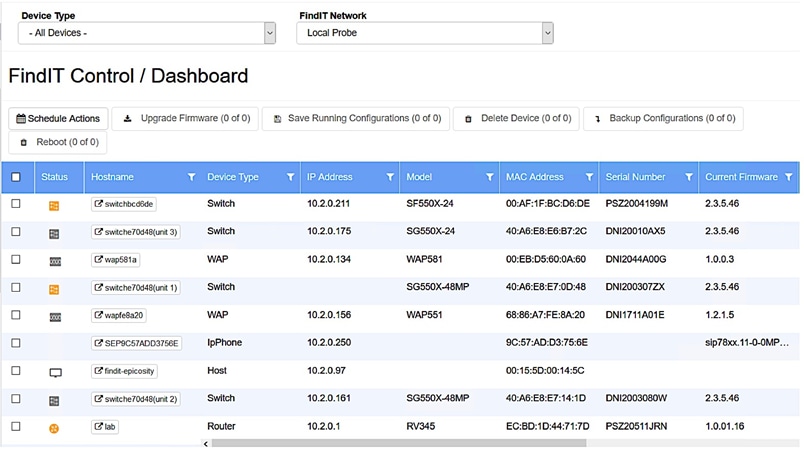
Cliquez sur un nom d'hôte pour ouvrir la page de connexion du périphérique dans un nouvel onglet. Veillez à autoriser les fenêtres contextuelles dans votre navigateur.
Mappage d'organisation
Cette page vous permet de mapper des sites FindIT Network Manager à des organisations/groupes Kaseya existants. S'il n'existe aucun site FindIT mappé, la page Control / Dashboard ne pourra pas remplir la liste des périphériques. Pour en savoir plus, consultez l'article sur le mappage d'organisation sur le plug-in Cisco FindIT Kaseya.
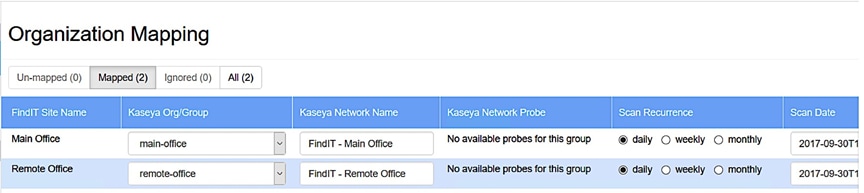
Rapport exécutif
Cette page vous permet de créer des rapports par organisation ou groupe affichant toutes les actions et notifications des périphériques Cisco associés. Cet onglet s'ouvre et affiche le rapport spécifique sur l'état actuel du cycle de vie des périphériques réseau dans FindIT 1.1 Manager. Pour en savoir plus, consultez l'article sur Exécuter des rapports exécutifs sur le plug-in Cisco FindIT Kaseya.
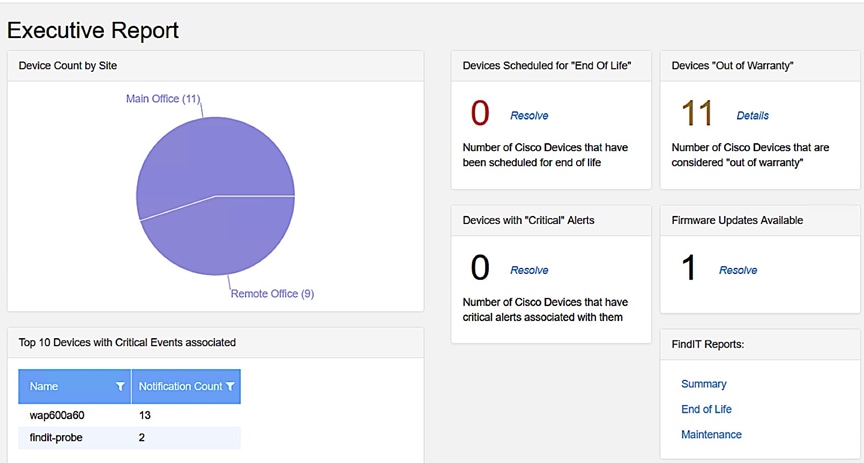
Alertes
Cette page vous permet de créer des règles qui utilisent les événements FindIT comme déclencheur pour générer des alertes Kaseya standard telles que déclencher une alarme, créer un ticket, exécuter un script ou envoyer un e-mail (ATSE). Pour en savoir plus, consultez l'article suivant sur Créer une règle pour définir des niveaux d'alerte sur le plug-in Cisco FindIT Kaseya.
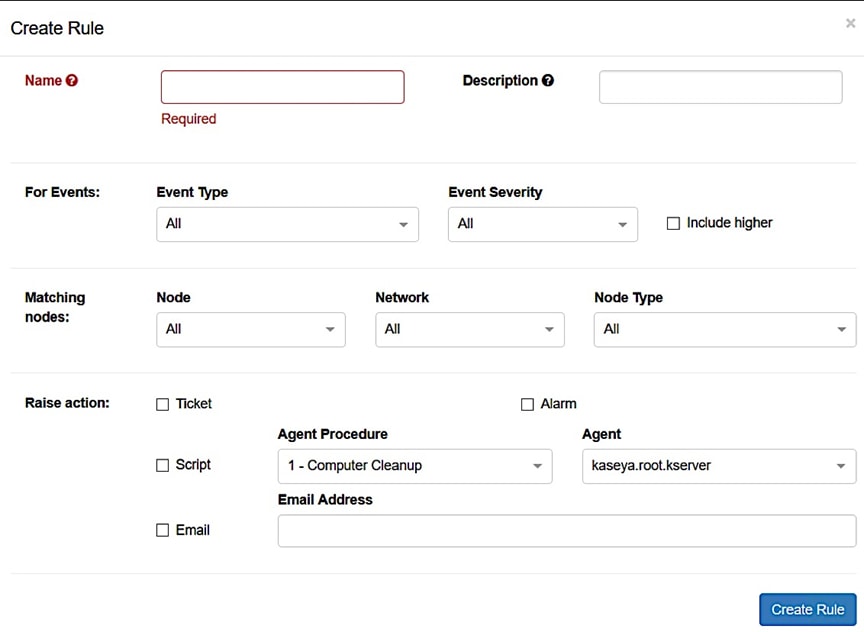
La section Action de levée est en dehors de la limite de portée, car les éléments sont corrélés à des fonctions en dehors du plugin, donc, dans la Kaseya VSA elle-même.
Paramètres du plug-in
Cette page vous permet de configurer le plugin pour établir une connexion entre Kaseya et FindIT Network Manager. Vous devez spécifier le nom d'utilisateur, le mot de passe et l'adresse IP ou le nom d'hôte de FindIT Network Manager et tester ces informations d'identification en cliquant sur le bouton Test après.
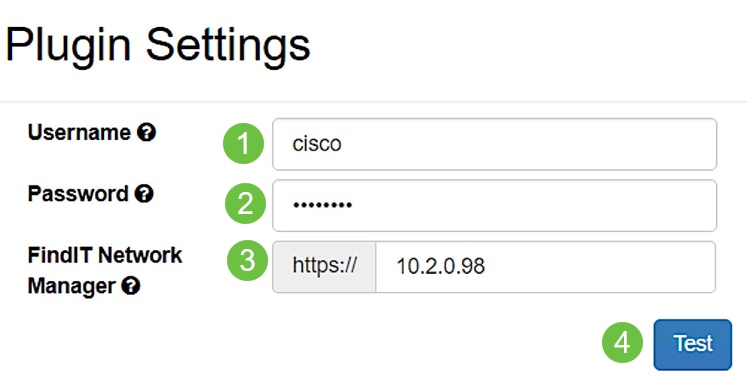
Vous avez maintenant étudié les différentes utilisations des pages du plug-in Cisco FindIT Kaseya.
Contacter Cisco
- Ouvrir un dossier d’assistance

- (Un contrat de service de Cisco est requis)
 Commentaires
Commentaires